Correggere l'errore della rete wireless 0x00028002
Aggiornato 2023 di Marzo: Smetti di ricevere messaggi di errore e rallenta il tuo sistema con il nostro strumento di ottimizzazione. Scaricalo ora a - > questo link
- Scaricare e installare lo strumento di riparazione qui.
- Lascia che scansioni il tuo computer.
- Lo strumento sarà quindi ripara il tuo computer.
C'è una differenza tra un router e un modem. Non puoi confrontare questi due l'uno con l'altro, perché entrambi hanno il loro scopo. Ma se hai un router, è possibile connettersi con una rete in modalità wireless. È l'unico modo possibile di connettersi attraverso la fedeltà wireless (WiFi).
Quindi se si sta affrontando problemi di connettersi con una rete locale, potrebbe essere dovuto a "Errore di rete wireless 0x00028002". Poiché questo problema di solito viene fornito con la modalità di sospensione del computer senza prendere precauzioni obbligatorie. Qui, lo farò Presentati in diversi modi per Fix Wireless Network Error 0x00028002 . Quindi puoi superare questa situazione frustrante da solo.
3 modi per correggere l'errore di rete wireless 0x00028002
Gestisci reti noti

- .
- Passo 1: Scarica PC Repair & Optimizer Tool (Windows 11, 10, 8, 7, XP, Vista - Certificato Microsoft Gold).
- Passaggio 2: Cliccate su "Start Scan" per trovare i problemi del registro di Windows che potrebbero causare problemi al PC.
- Passaggio 3: Fare clic su "Ripara tutto" per risolvere tutti i problemi.
- Avvia le impostazioni di Windows 10 dal menu Start.
- Passare a Network & Internet
- Selezionare Wi-Fi dal pannello lato sinistro.
- Clicca su Gestisci reti noti disponibile nell'ambito della sezione Wi-Fi.
- Ora seleziona la rete desiderata e fai clic su Dimentica
- Una volta fatto, selezionare la stessa rete da connettersi.
- Inserisci la password e stai bene per andare.
Note importanti:
Ora è possibile prevenire i problemi del PC utilizzando questo strumento, come la protezione contro la perdita di file e il malware. Inoltre, è un ottimo modo per ottimizzare il computer per ottenere le massime prestazioni. Il programma risolve gli errori comuni che potrebbero verificarsi sui sistemi Windows con facilità - non c'è bisogno di ore di risoluzione dei problemi quando si ha la soluzione perfetta a portata di mano:
Aggiorna adattatori di rete

- .
- Premere il tasto logo + r di Windows per aprire la casella di esecuzione.
- Tipo devmgmt.msc nella casella e premere INVIO.
- Concedi le autorizzazioni necessarie per aprire il Gestione dispositivi
- Individua ed espandi gli adattatori di rete Tab.
- Fare clic con il tasto destro del mouse sul driver di rete installato e selezionare Aggiorna Driver
- Dalla finestra successiva, selezionare automaticamente la ricerca per il software driver aggiornato
- Se viene trovato un nuovo driver, consentono al computer di installarlo.
- Una volta fatto, riavvia il PC.
Configura il tuo sistema
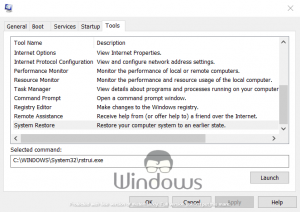
- .
- Configurazione del sistema aperto dalla barra di ricerca Cortana.
- Passare alla scheda Strumenti .
- In Nome utensile , Individua e seleziona Ripristino configurazione del sistema
- Dopo aver selezionato l'opzione di ripristino, fare clic sul pulsante Avvia .
- Scegli il periodo di ripristino del sistema più recente del periodo di ripristino dall'elenco fornito.
- Fare clic sul pulsante Avanti .
- Seguire le istruzioni sullo schermo finché il sistema non viene ripristinato.

